Како поправити грешку иТунес Сторе 310 на Виндовс 10/8/7
“Шта значи иТунес грешка 310? Не могу да добијем свој иТунес да се повеже са иТунес продавницом на мом лаптопу. То се ради од када сам га скинула. То ми стално даје поруку о грешци унес иТунес није могао да се повеже са иТунес складиштем, појавила се непозната грешка 310 '. Како поправити грешку иТунес трговине 310? ”

иТунес грешка 310 се појављује када инсталирате програм из иТунесскладиштите, покрећете или искључујете Виндовс, или чак повезујете иПхоне / иПад са иТунес-ом. Узроци овог кода грешке су разни, укљуцујуци непотпуну инсталацију иТунес софтвера, корупцију у Виндовс регистру за иТунес, иТунес-везане датотеке су избрисане погрешно итд.
1 Проверите проблеме са мрежном везом
Када се десила грешка „не може се спојити на иТунес“ 310, она ће вас обавијестити да прво дијагностикујете мрежну везу. У наставку се налазе све ставке које је потребно провјерити:
- Уверите се да је ваш Ви-Фи рутер у домету
- Пређите на другу бежичну мрежу или 3Г везу
- Идите на “Цонтрол Панел”, кликните на “Нетворк анд Интернет”, а затим одаберите икону “Интернет Цоннецтионс”, слиједите упуте за рјешавање проблема.
- Ресетуј Ви-Фи рутер. Распакујте уређај, притисните и држите мали тастер Ресет 5-10 секунди. Затим ћете морати да се поново пријавите са подразумеваном конфигурацијом за пријављивање

2. Искључите родитељску контролу
Ако грешка и даље постоји након провјере мреже, искључите родитељску контролу била би још једна погрешка за иТунес 310 фик.
- Повежите иОС уређај са рачунаром и отворите иТунес
- Кликните на иТунес и изаберите опцију Преференце
- Сада кликните на картицу Рестрицтионс (Ограничења) и означите поље названо “иТунес Сторе” да бисте онемогућили приступ њему
- Изаберите „Дозволи приступ иТунес У“, кликните на „ОК“ и изађите из програма


3. Престаните да користите проки сервер за решавање кода грешке 310
- Отворите „Интернет Екплорер“ и притисните тастер „Алт“ да бисте приказали траку менија
- Из главног менија кликните на мени „Тоолс“ и изаберите Интернет оптионс
- Сада кликните на картицу „Интернет Оптионс“ (Интернет опције) и изаберите да конфигуришете ЛАН поставке
- Искључите опцију "Користи проки сервер за ЛАН" и кликните на "ОК" да бисте сачували промене

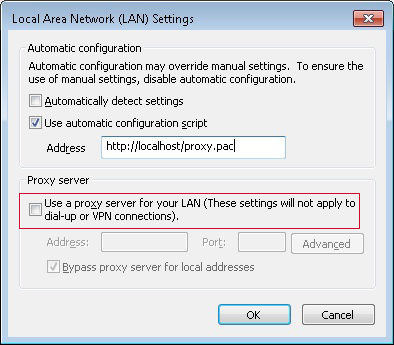
4. Поправите грешку 310 у иТунес-у тако што ћете изменити иТунес Хост датотеке
- Пронађите датотеке хоста у Ц: ВиндовсСистем32ДриверсЕТЦХОСТС
- Кликните десним тастером миша на Хост датотеке, а затим изаберите опцију Нотепад
- Кликните на Едит -> Селецт алл и едит -> Делете
- Сачувајте промене и изађите


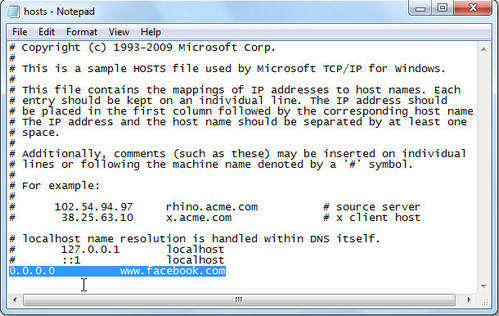
5. Поправите иТунес Либрари да поправите иТунес Еррор 310
Као што смо споменули, један од разлога за АпплеиТунес грешка 310 је оштећена датотека везана за иТунес. Испробајте Фрее Тенорсхаре ТунесЦаре, професионални иТунес алат за негу како бисте поправили иТунес грешку 310 и друге грешке у итунесу поправком оштећених датотека иТунесБД и иТунесЦДБ.
- Преузмите и инсталирајте Тенорсхаре ТунесЦаре на рачунар, покрените програм и повежите иПхоне са рачунаром, кликните на "Фик иТунес Синц Проблемс" из главног интерфејса.
- Софтвер ће аутоматски почети да поправља оштећену иТунес библиотеку. Процес ће се завршити за неколико минута, након поправке, грешка 310 ће нестати.


Ако и након тога видите поруку о грешци, можете пробати опцију "Фик Алл иТунес Иссуес" да бисте поправили иТунес дискове.
- Изаберите „Фик Алл иТунес Иссуес“ и софтвер ће аутоматски открити проблем ако нешто није у реду са иТунес-ом, кликните на „Репаир иТунес“ да бисте преузели поправке дискова.
- Сада ће софтвер почети да преузима дискове, када заврши процес преузимања, поправиће иТунес драјвове.

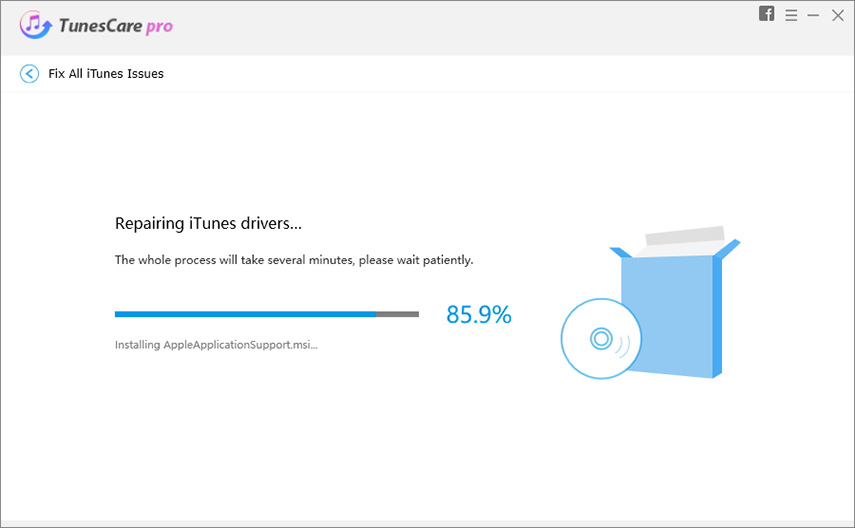
6. Ажурирајте иОС на најновију верзију
Понекад старе верзије иОС-а могу довести до проблема са компатибилношћу са иТунес-ом, само идите на Сеттинг -> Генерал -> Софтваре Упдате да бисте ажурирали софтвер

Сада морате да знате како да исправите грешку иТунес Сторе 310 јасно. Ако сте наишли на друге грешке као што су иТунес грешка 17, иТунес грешка 4013 итд., Још увек можете покушати Тенорсхаре ТунесЦаре да их поправите.





![[Солвед] Како поправити иТунес Еррор 9006 на Виндовс / Мац](/images/itunes-tips/solved-how-to-fix-itunes-error-9006-on-windowsmac.jpg)



